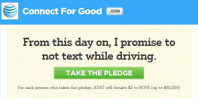Instalar SteamVR es uno de los primeros pasos en el mundo de la realidad virtual, independientemente del visor compatible con SteamVR que tengas. Es lo que permite que tu casco de realidad virtual se vincule con tu cuenta de Steam, dándote acceso a una enorme biblioteca de juegos y experiencias de realidad virtual a los que luego podrás acceder a través de Steam en tu escritorio o mediante los auriculares sí mismo.
Contenido
- Cómo instalar SteamVR
- Cómo configurar SteamVR
Los cascos de realidad virtual independientes, como Oculus Quest y Quest 2, no necesariamente necesitan SteamVR para funcionar, pero pueden disfrutar juegos de vapor cuando esté conectado a su PC. Otros auriculares, como HTC Vive, Vive Pro, Valve Index y otros, necesitan SteamVR instalado para funcionar.
Vídeos recomendados
Fácil
5 minutos
A computadora para juegos
A continuación te explicamos cómo instalar SteamVR en tu PC para que puedas comenzar a disfrutar de las maravillas inmersivas de la realidad virtual.
Cómo instalar SteamVR
Paso 1: Si ya tiene una cuenta de Steam, inicie sesión en Steam en la PC en la que desea instalar SteamVR.
Si aún no tienes Steam instalado, descárgalo del sitio web oficial de Steam, configura una cuenta si es necesario e inicia sesión.

Paso 2: Conecte su casco de realidad virtual a su PC. Su PC instalará varios controladores; Espere a que finalicen las instalaciones. Luego se le solicitará que instale SteamVR con un cuadro emergente. presione el Instalar SteamVR botón para comenzar.
Alternativamente, si eso no sucede, puedes buscar "SteamVR" en Steam Almacenar. Selecciona el verde Jugar un juego y siga las instrucciones en pantalla para comenzar a instalar SteamVR.
En cualquier caso, la descarga ronda los 2 GB, por lo que puede tardar un poco en conexiones más lentas. Una vez finalizado, Steam instalará SteamVR automáticamente, así que simplemente deje su PC en funcionamiento y espere a que finalice la instalación. Tal vez revise algunos de los mejores juegos de SteamVR puedes esperar jugar mientras esperas.
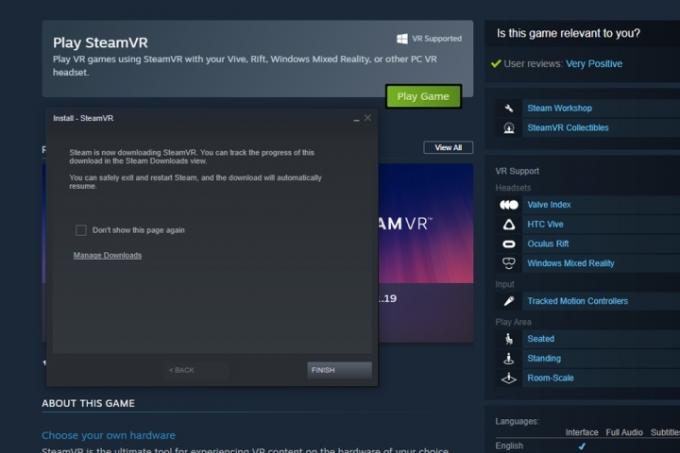
Relacionado
- El Apple Vision Pro le ha dado a la realidad virtual su momento iPhone
- Una nueva filtración revela exactamente cómo funcionarán los auriculares VR de Apple
- ¿Qué es la realidad virtual?
Paso 3: Una vez instalado SteamVR, puedes iniciarlo desde cualquier lugar de Steam presionando el pequeño realidad virtual en la esquina superior derecha de la ventana de Steam. Alternativamente, puede buscarlo en la página de su biblioteca. Estará listado bajo el Herramientas menú.
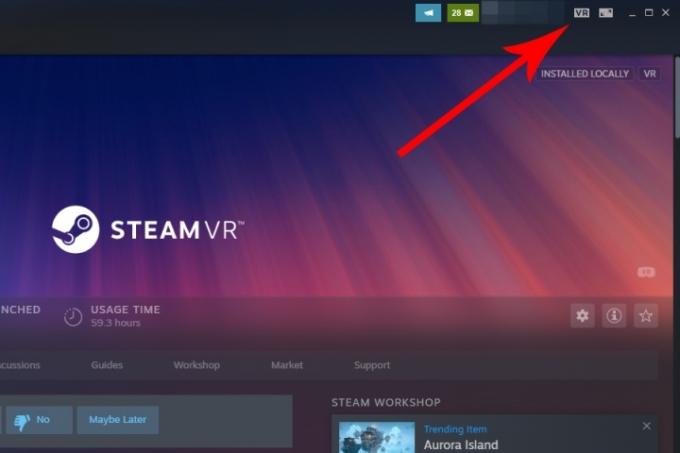
Etapa 4: Si desea ejecutar la última versión absoluta de SteamVR para asegurarse de disfrutar de las últimas funciones y el mejor rendimiento, también puede inscribirse en la versión beta de SteamVR. Para hacerlo, busque "SteamVR" en su biblioteca de juegos y haga clic derecho en él.
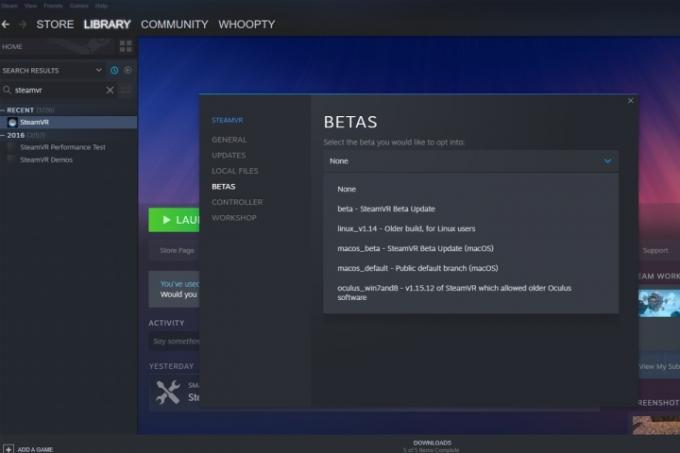
Cómo configurar SteamVR
Una vez que haya instalado SteamVR, podrá continuar con la configuración de sus auriculares VR.
En la ventana de SteamVR, haga clic en el icono del menú de tres líneas. Desde allí, tendrá acceso a varias funciones, incluido el emparejamiento de sus controladores, la capacidad de actualizar el firmware de cada dispositivo y Configuración de la habitación. Cuando tengas tus controladores emparejados y todo actualizado, selecciona Configuración de la habitación y siga las instrucciones en pantalla para definir su área de juego.
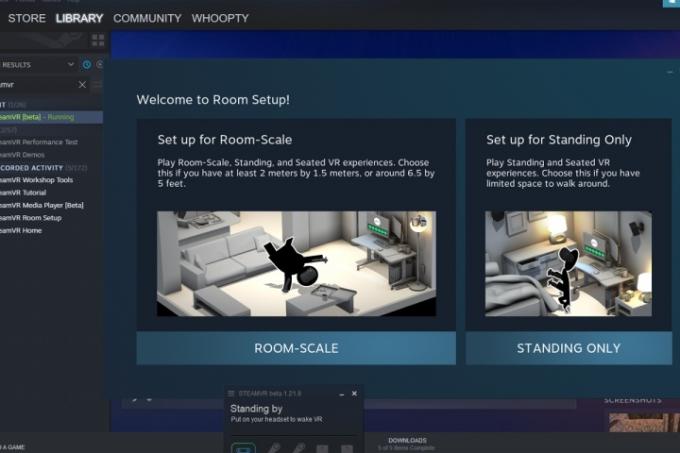
Recomendaciones de los editores
- Cómo instalar Windows 11 o Windows 10 en Steam Deck
- Apple Vision Pro vs. Meta Quest Pro: ¿Cómo se comparará Apple?
- La filtración revela cómo puede funcionar el seguimiento manual de los auriculares Apple VR
- El visor de realidad virtual secreto de Apple acaba de filtrar una idea ingeniosa
- Este avance micro-LED es exactamente lo que necesitan AR y VR
Mejora tu estilo de vidaDigital Trends ayuda a los lectores a mantenerse al tanto del vertiginoso mundo de la tecnología con las últimas noticias, reseñas divertidas de productos, editoriales interesantes y adelantos únicos.